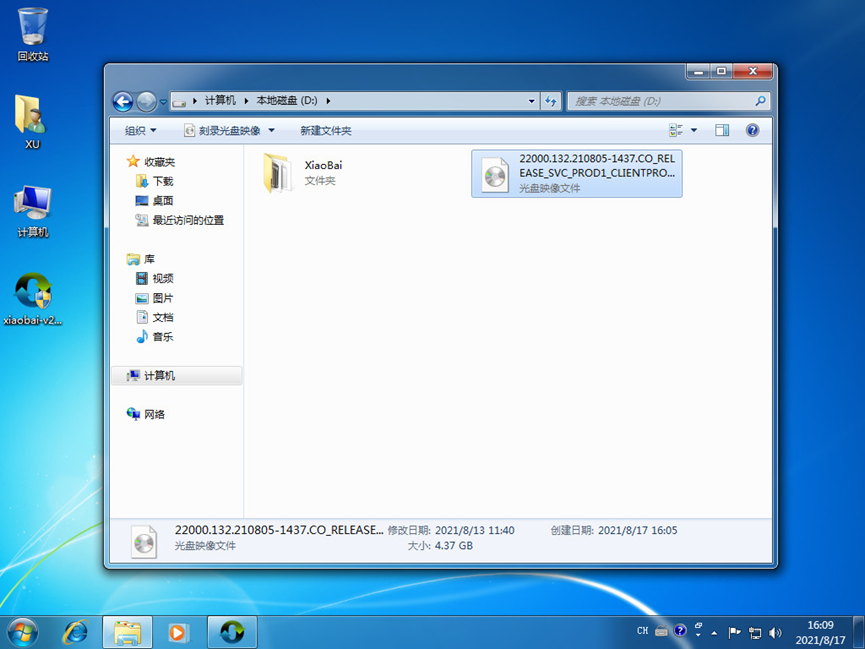摘要:
摘要: 工具/原料:
系统版本:win7系统
品牌型号:戴尔灵越14-4000
软件版本:大白菜超级u盘启动盘 6.0_2209
方法/步骤:
方法一、使用大白菜工具u盘重装系统
1、 制作一个白菜u盘启动盘,下载一个原版系统镜像文件,拷贝到u盘启动盘中。
注意:运行装机软件前关闭杀毒软件避免受到拦截影响安装系统的进程。将电脑“桌面和磁盘C”的重要资料转移到其他磁盘分区,以免丢失。
2、将制作好的大白菜启动u盘插入电脑USB接口,开机或重新启动,按下U盘启动快捷键进入优先启动项设置界,选择U盘选项(一般为带USB的选项),按Enter键进入;
 3、这时电脑进入到U盘启动盘安装系统主界面,选择选项一回车。
3、这时电脑进入到U盘启动盘安装系统主界面,选择选项一回车。
bios设置u盘启动方法
很多人在重装系统的时候经常会遇到一个问现象,进入bios的时候就开始不会了,因为不知道怎么用bios设置u盘启动。最近很多网友提出这个疑问,下面小编就教大家bios设置u盘启动的方法。
 4、打开桌面装机工具,选择“安装系统”,“映像文件”选择已下载的win7镜像系统,安装在“C盘”并点击“执行”进入下一步。
4、打开桌面装机工具,选择“安装系统”,“映像文件”选择已下载的win7镜像系统,安装在“C盘”并点击“执行”进入下一步。
 5、点击“是”,确认还原。
5、点击“是”,确认还原。
 6、进入重启阶段,移除U盘,重启后电脑会自动进入系统部署阶段,无需操作,过程耗时较久,请耐心等待。
6、进入重启阶段,移除U盘,重启后电脑会自动进入系统部署阶段,无需操作,过程耗时较久,请耐心等待。
 7、最后电脑进入系统桌面,意味着u盘安装系统大功告成。
7、最后电脑进入系统桌面,意味着u盘安装系统大功告成。
 方法二、借助魔法猪装机大师u盘重装系统
方法二、借助魔法猪装机大师u盘重装系统
1、先自行在可用的电脑下载安装魔法猪装机大师工具,插入空白u盘到电脑,打开软件后选择制作系统点击开始制作。
 2、选择我们需要的win7系统制作u盘启动盘。
2、选择我们需要的win7系统制作u盘启动盘。
 3、耐心等待软件制作u盘启动盘成功后,可以先预览需要安装的电脑主板的启动热键,再拔掉u盘退出。
3、耐心等待软件制作u盘启动盘成功后,可以先预览需要安装的电脑主板的启动热键,再拔掉u盘退出。
 4、插入制作好的u盘启动盘进需要安装的电脑接口中,开机不断按启动热键进启动界面,选择u盘启动项回车确定进入pe系统。点击打开魔法猪装机工具,选择需要的win7系统安装到c盘上。
4、插入制作好的u盘启动盘进需要安装的电脑接口中,开机不断按启动热键进启动界面,选择u盘启动项回车确定进入pe系统。点击打开魔法猪装机工具,选择需要的win7系统安装到c盘上。
 5、装机软件自动开始安装,提示完成后点击立即重启电脑。
5、装机软件自动开始安装,提示完成后点击立即重启电脑。
 6、耐心等待电脑进入到新的系统桌面即说明u盘重装系统win7成功。
6、耐心等待电脑进入到新的系统桌面即说明u盘重装系统win7成功。
 总结:上面就是小编为大家详细介绍的关于用u盘怎么装系统win7具体操作步骤,希望能对大家有所帮助。
总结:上面就是小编为大家详细介绍的关于用u盘怎么装系统win7具体操作步骤,希望能对大家有所帮助。
简述大白菜u盘装系统教程
很多用户都用电脑win10系统,但是却不知道如何重装电脑win10系统,还要花冤枉钱找人装,今天小编就此问题向大家详细介绍一下怎么简单而且快速的电脑安装系统,且安全可靠。接下来就介绍下大白菜u盘装系统教程,希望能够帮助到各位。